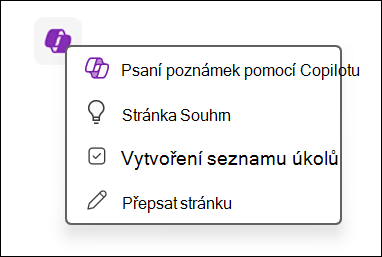Důležité informace: Tato funkce se v současné době zavádí pro uživatele a bude postupně zpřístupněná v nadcházejících týdnech. Během této doby se můžou nové funkce zobrazovat ve OneNotu a Microsoft 365 Copilot aplikacích. Vážíme si vaší trpělivosti při dokončení procesu zavedení.
Funkce Pořizování poznámek pomocí Copilot ve OneNotu vám pomůže ušetřit čas a zvýšit produktivitu díky používání výzev v přirozeném jazyce ke shromažďování a vytváření poznámek. Tato funkce vám pomůže přenést poznámky do OneNotu rychleji tím, že stáhne relevantní informace z Microsoft 365 dokumentů, zpráv a e-mailů přímo na plátno OneNotu s dalšími možnostmi, jak upřesnit výzvy nebo znovu vygenerovat alternativní odpovědi.
Poznámky: Pokud chcete tuto funkci používat ve OneNotu ve Windows, musíte mít:
-
Licence Copilot (pracovní nebo domácí)
-
Osobní poznámkový blok, který se nesdílí s nikým jiným a synchronizuje se do cloudu
Jak to funguje
Psaní poznámek pomocí Copilot na prázdné stránce OneNotu
-
Otevřete poznámkový blok: Otevřete existující osobní poznámkový blok uložený v cloudu a klikněte na tlačítko Přidat stránku .
-
Aktivovat Copilot: Klikněte na libovolné místo na stránce a vyberte ikonu Copilot , jakmile se zobrazí.
-
Zadejte výzvu: Do pole Pořizování poznámek pomocí copilotu zadejte výzvu v přirozeném jazyce pro úkol, který chcete dokončit, například:
-
"Připravte program schůzky o čtvrtletní zprávě s Tomem."
-
"Pomozte mi shromáždit relevantní soubory, odkazy a poznámky z marketingové schůzky k nové reklamní kampani." Pak vyberte tlačítko Vygenerovat.
-
-
Zkontrolujte a uložte: Obsah vytvořený službou Copilot se vygeneruje, abyste ho mohli zkontrolovat. Pokud jste s ním spokojení, vyberte tlačítko Zachovat a zachovejte ho v poznámkách, nebo ho kliknutím na tlačítko Odstranit zahoďte. Můžete také upřesnit výzvu kliknutím na ikonu Upravit , dokud nebudete s výsledkem spokojeni.
Upřesněte a znovu vygenerujte výzvu.
Pokud obsah vygenerovaný službou Copilot není přesně to, co hledáte, můžete dotaz upřesnit nebo odpověď znovu vygenerovat. To pomáhá zajistit, aby výsledky lépe odpovídaly vašim potřebám.
-
Upřesněte výzvu: Pokud to po vygenerování obsahu není úplně správné, klikněte vedle výzvy na ikonu Upravit .
-
Upravte formulaci tak, aby byla vaše žádost konkrétnější nebo aby poskytovala další kontext.
-
Jakmile budete s aktualizovanou výzvou spokojeni, vyberte Generovat a získejte upravený obsah.
-
-
Znovu vygenerujte odpověď: Pokud chcete vygenerovaný obsah použít úplně jinou verzi, klikněte na tlačítko Znovu vygenerovat .
-
Copilot vytvoří novou odpověď na základě původní výzvy a nabídne alternativní perspektivu nebo další možnosti.
-
Pokud jste s revidovaným zněním spokojení, vyberte Zachovat , nebo můžete dál upřesňovat výzvu, dokud se nezobrazí požadovaný výsledek.
-
Vylepšení poznámek na existující stránce
-
Otevřete existující stránku: Otevřete dříve vytvořenou stránku v osobním poznámkovém bloku.
-
Přidat nový obsah: Klikněte na nový prázdný řádek. Zobrazí se ikona Copilot .
-
Aktivovat Copilot: Klikněte na ikonu Copilot a vyberte Pořizovat poznámky pomocí Copilotu.
-
Zadejte výzvu: Do pole Psaní poznámek pomocí Copilotu zadejte výzvu v přirozeném jazyce, například:
-
Přidejte shrnutí klíčových bodů z mé poslední schůzky s Michelle.
-
Vytvořte seznam úkolů pro nadcházející uvedení produktu na trh.
-
Přidejte nabídku ke zvýšení sazeb hypoték v celé zemi od Michelle. Pak vyberte tlačítko Vygenerovat .
-
-
Zkontrolujte a uložte: Obsah vytvořený službou Copilot se vloží na plátno. Pokud ho chcete uložit, klikněte na Zachovat nebo upřesněte výzvu, dokud nebudete spokojení.
Díky psaní poznámek pomocí Copilotu se OneNote stává víc než jen nástrojem pro pořizování poznámek – zjednodušuje pracovní postupy a pomáhá vám udržet si přehled. Ať už připravujete programy schůzek, sledujete průběh projektu nebo kompilujete seznamy úkolů, tato funkce nabízí významné výhody pro úsporu času.
Další informace
Další informace a tipy k používání OneNotu a Copilotu najdete v článku Vítá vás Copilot ve OneNote.